MOV轉檔MP4軟體推薦
免費線上影音轉換
首先為大家推薦的是一款線上格式轉換軟體,基於其免費線上性質,您可以跨平臺使用它。無論是Windows用戶還是Mac用戶,都可以在這裡進行MOV轉成MP4。讓我們快速瞭解一下它是如何使用的:
- 首先,點此進入官方產品頁面,點擊介面中間的「點此導入檔」按鍵,等待幾秒應用啟動。
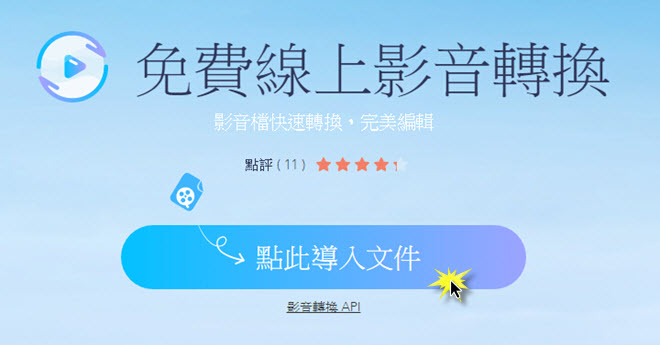
- 按照提示,選取想要轉換的MOV檔後,在介面下方的格式中選取MP4作為輸出格式,並點擊「轉換」按鍵,轉換進程就開始了。影片轉換完成後,即可按兩下影片欣賞了。
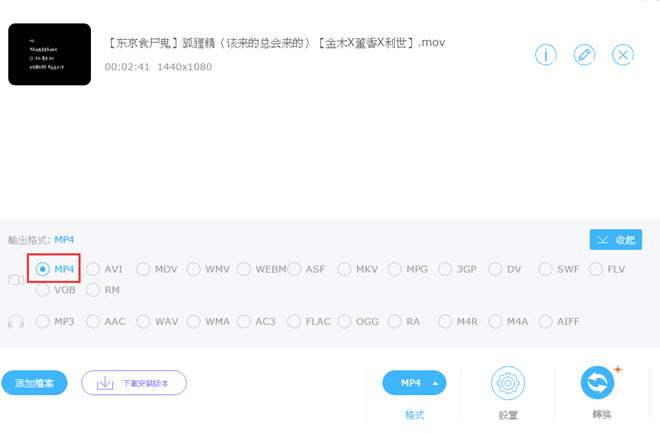
PS:
1.首次使用的時候,需要下載安裝啟動器,運行一下之後,頁面應用自動啟動。並且只需要安裝一次,即可以後任意使用了。
2.在轉換前,也可以對影片的解析度、聲道、位元速率等參數進行調整。並且該MOV轉MP4轉換器還能夠為影片添加浮水印或多種影片特效等等。
影片轉換王
剛剛介紹的線上轉換軟體功能已經比較完善,不過由於其線上性質,轉換的速度會受到網速及音影片大小影響,所以為方便使用Windows系統的使用者隨時隨地的進行格式轉換,為大家推薦一個超級棒的軟體 – 影片轉換王!它操作更加的簡單,只需要將MOV影片拖拽到軟體介面,在輸出格式中選擇MP4,點擊一下最右下角的「轉換」即可快速將MOV轉MP4。
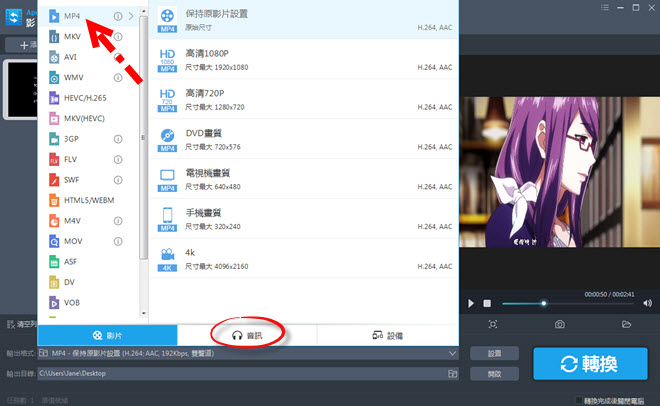
除基本的轉換功能外,您還可以使用內建的編輯器,在轉換前,對影片進行剪輯或者調整速度、添加字幕或者調解影片亮度、飽和度等參數。這樣能讓您的影片更加的豐富有趣!
HandBrake
這是一個羽量級的Mac影片格式轉換軟體,它有針對一般要求用戶提供的免費版本。安裝運行後,根據提示導入想要轉換的MOV影片,在主介面的「Format」中選擇MP4。如果對影片畫質或音質不滿意想要調整的用戶,可以在下方的功能區域的video/Audio等部分進行微調。之後,點擊左上方的「Start」就開啟轉換了,您可以通過Pause/Stop控制轉換進度。
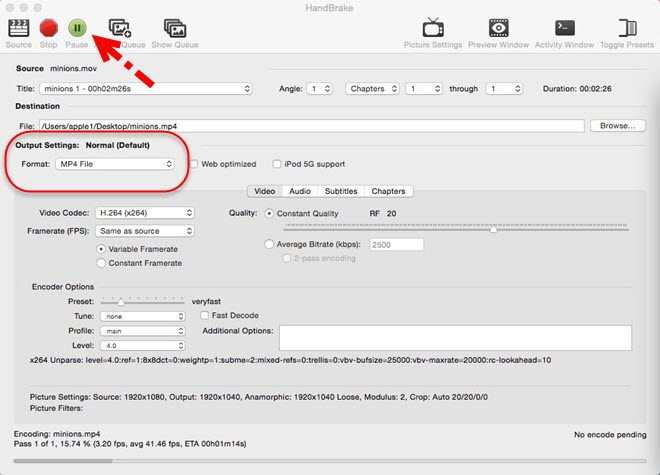
相對來講,此版本提供的轉換格式較少,只有MP4和MKV兩種,所以想要轉換其他格式的使用者需要再找找其他軟體啦。
好啦,這就是本次為大家介紹的MOV轉檔MP4軟體,如果您的MOV影片不大,可以考慮線上方法,能夠高效、迅速的為您轉換;或者根據您的系統,選擇適合的影片轉換軟體。如果大家還有更好的軟體,請不吝推薦!



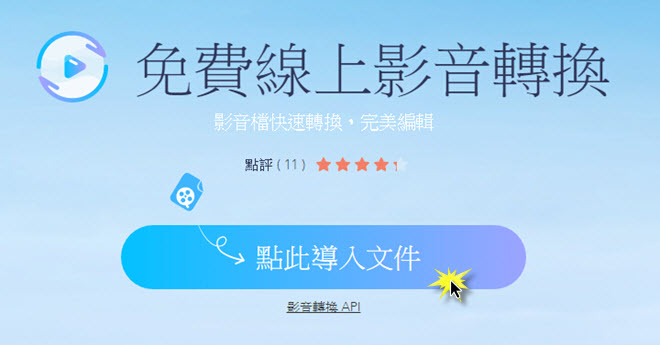
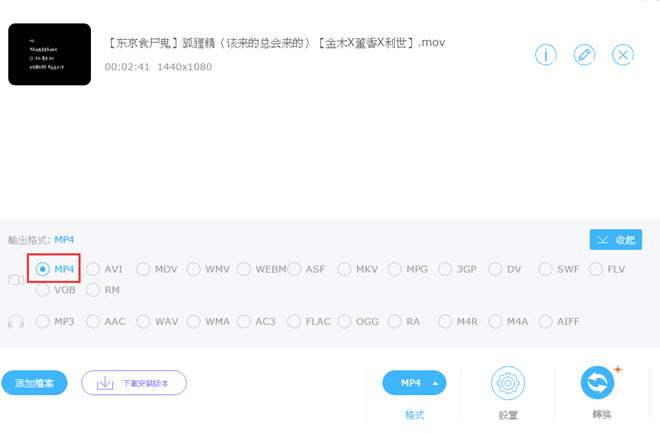
我要評論